Koš Android – Jak obnovit smazané soubory na Androidu
Někdy omylem smažete všechny důležité fotografie, soubory a jakákoli další data z telefonu Android. Náhodné smazání souborů je jako srdceryvný pocit a pouze osoba, které se to stane, může pochopit bolest při mazání souborů.
Může to být fotografie, důležitý dokument nebo veselá vzpomínka, kterou jste náhodou ztratili. Po smazání souborů během procesu restartování telefonu nebo jinými způsoby můžete přemýšlet o tom, zda je možné obnovit smazané soubory v systému Android?
Smazané soubory můžete vrátit zpět do koše. V podstatě koš pomáhá obnovit smazané soubory jedním kliknutím. Proto je zřejmé, že lidé rádi mají koš i na telefonech s Androidem.

Existuje však na zařízeních Android nějaký odpadkový koš? Pokud ano, jak se dostat do koše na telefonu Android? Pokud ne, kde se soubory ukládají a jak můžete obnovit smazané soubory, když chcete.
V tomto článku se budeme podrobně zabývat všemi otázkami. Také vám ukážeme, jak nainstalovat koš pro Android na váš telefon Android.
Také budeme diskutovat o bezpečném a zabezpečeném způsobu obnovení smazaných souborů na zařízení Android.
Podívej se!
Část 1 Kde je můj koš pro Android?
Dovolte nám objasnit, že na telefonech Android nenajdete žádný odpadkový koš, protože v nich není k dispozici. Hlavním důvodem je omezená kapacita úložiště telefonu Android.
Tyto telefony mají běžně úložnou kapacitu 32 GB až 256 GB, což nestačí na odpadkový koš pro Android v telefonech se systémem Android. Navíc, pokud je ve vašem zařízení Android koš, použije úložiště pro nepotřebné soubory.
Na druhou stranu, počítačové operační systémy, včetně Windows a macOS, mají koš, ale zařízení Android ne. Pokud však chcete obnovit smazané soubory na svém zařízení Android, existuje mnoho užitečných aplikací, které vám mohou pomoci.
Koš v systému Android prostřednictvím jiných aplikací
- Koš e-mailu pro Android

Každý e-mailový klient, včetně aplikací Outlook, Gmail a Yahoo, má své vlastní složky koše pro dočasné obnovení smazaných e-mailů. Otevřete e-mailovou aplikaci na svém telefonu Android a klepnutím na složku Koš otevřete smazané e-maily.
- Koš v Průzkumníku souborů
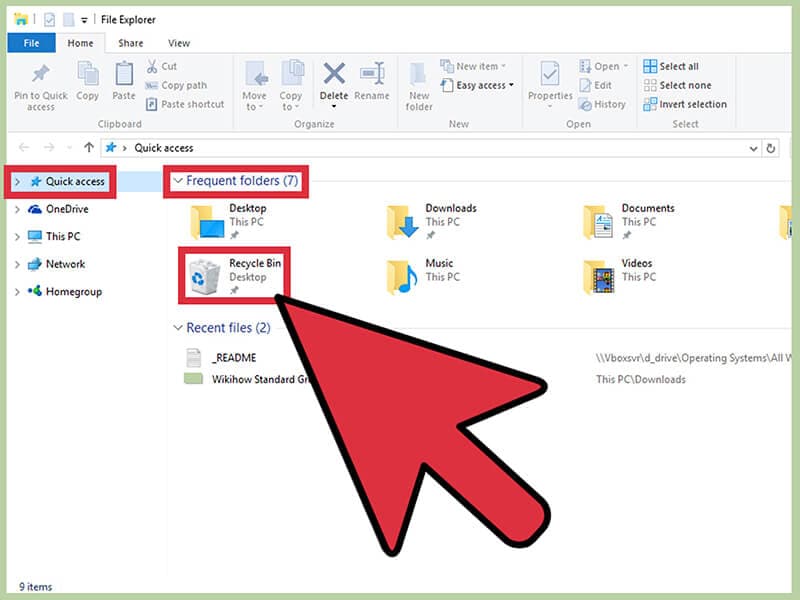
Průzkumníci souborů jako ES File Explorer a Dropbox mají svůj vlastní koš. Odtud můžete obnovit dočasně smazané soubory.
- Koš v aplikaci Fotky
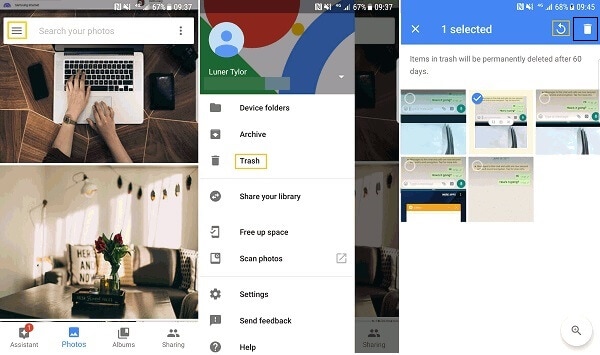
Aplikace pro fotografie, jako je Google Photo, mají také vestavěnou složku koše. Umožňuje vám obnovit dočasně smazané fotografie na telefonech se systémem Android.
Část 2 Jak obnovit smazané soubory bez koše Android?
Protože telefony s Androidem nemají svůj vlastní koš pro Android. Je tedy velmi obtížné obnovit smazané soubory na těchto zařízeních.
Nebojte se!
Pomocí aplikací třetích stran můžete obnovit smazaná data v telefonu. Podívejte se na následující aplikace, které vám pomohou obnovit smazané soubory na zařízení Android.
2.1 DrFoneTool – Záchrana dat (Android)
DrFoneTool-Data Recovery (Android) je první aplikace pro obnovu dat, která nabízí spolehlivý a efektivní způsob obnovy smazaných souborů. S ním můžete snadno obnovit smazané fotografie, zprávy WhatsApp, textové zprávy, zvukové soubory, videa, kontakty a další.
Nejlepší na nástroji pro obnovu dat DrFoneTool je to, že je bezpečný a snadno se používá. Dále je kompatibilní se všemi nejnovějšími a předchozími verzemi Androidu.
Co dělá DrFoneTool nejlepší aplikací pro obnovu dat na světě?
- 1. Získejte data s nejvyšší úspěšností v oboru.
- 2. Obnovte smazané fotografie, videa, kontakty, zprávy, protokoly hovorů a další.
- 3. Kompatibilní s více než 6000 zařízeními Android.
- 4. Podporuje extrahování dat z rozbitých telefonů Samsung.
Kroky k obnovení smazaných souborů Android pomocí nástroje DrFoneTool
Chcete-li obnovit smazaná data ze zařízení Android, postupujte podle níže uvedených kroků
Krok 1: Připojte zařízení k systému

Nejprve si stáhněte DrFoneTool do svého systému a vyberte možnost „Obnova dat“.
Poté připojte zařízení Android k počítači pomocí kabelu USB.
Krok 2: Aktivujte ladění USB
Nyní aktivujte ladění USB na telefonu Android.

Pokud však máte Android 4.2.2 nebo vyšší, zobrazí se vyskakovací zpráva. Klepněte na ‘ok’. Umožňuje ladění USB.
Krok 3: Vyberte soubor
Když se zařízení úspěšně připojí, nástroj Android Data Recovery zobrazí typy dat, které podporuje. Musíte vybrat typ dat, která chcete obnovit.
Poté vyberte soubor, který chcete skenovat, a klikněte na „Další“ pro postupný krok postupu obnovy dat.
Krok 4: Náhled a obnovení dat z telefonu Android

Po dokončení skenování si nyní můžete zobrazit náhled obnovených dat jeden po druhém. Zde byste měli zkontrolovat položky, které potřebujete, a poté klepnutím na „Obnovit“ uložit do systému.
Krok 5: Poslední krok
Pak posledním krokem je vybrat soubory, které chcete obnovit, a kliknout na ‘Obnovit’.
2.2 EaseUS MobiSaver pro Android
EaseUS MobiSaver je další nástroj pro obnovu dat z koše pro Android, který je mezi lidmi oblíbený. Jelikož se také jedná o aplikaci třetí strany, není nainstalována na vašem telefonu Android, což šetří váš úložný prostor Android. S přítomností této aplikace můžete obnovit smazané soubory.
Pomocí tohoto nástroje pro obnovu můžete snadno obnovit smazané fotografie na telefonu Android. Může vám také pomoci obnovit ztracené kontakty po resetování továrny Android.
Nejlepší na tom je, že EaseUS je zcela zdarma ke stažení pro obnovu smazaných souborů na Androidu.
2.3 Fonepaw Android Data Recovery
FonePaw je software pro obnovu souborů Android, který vám umožňuje obnovit ztracená nebo smazaná data ze zařízení Android. Dokáže obnovit smazané soubory, obnovit smazané fotografie, obnovit zprávy WhatsApp, videa a mnoho dalších souborů.
Chcete-li jej používat, budete jej muset nainstalovat do systému a poté připojit zařízení k systému. Poté naskenujte soubory a vyberte ten, který chcete na svém zařízení obnovit.
Proces může trvat déle ve srovnání s DrFoneTool-Data Recovery (Android).
závěr
Je velmi nešťastné, že zařízení se systémem Android nemají svůj vlastní odpadkový koš. Chcete-li však obnovit smazané soubory v systému Android, můžete použít aplikace třetích stran. Hledáte spolehlivý a bezpečný nástroj pro obnovu dat?
Pokud ano, pak DrFoneTool – Záchrana dat (Android) je pro vás tou nejlepší volbou. Patří mezi nejlepší způsoby obnovení ztracených a smazaných dat z jakéhokoli zařízení Android.
poslední články